Panasonic Toughpad FZ-A2 User Manual Page 1
Browse online or download User Manual for PDAs Panasonic Toughpad FZ-A2. Panasonic Toughpad FZ-A2 Manuale d'uso
- Page / 30
- Table of contents
- BOOKMARKS




- ISTRUZIONI PER L’USO 1
- Guida di base 1
- Introduzione 2
- Come iniziare 3
- Descrizione delle parti 4
- ATTENZIONE 8
- Accensione 10
- Spegnimento 10
- Sospensione 10
- Riattivazione 10
- Operazioni di immissione 11
- Schermata Home 13
- Manipolazione e manutenzione 15
- Informazioni utili 17
- Ricerca guasti (base) 21
- Ricerca guasti 22
- Speciche 24
- 20-M-1-1 25
- Garanzia limitata standard 26
- Appendice 27
- Contatti 29
Summary of Contents
Informazioni utiliRicerca guastiAppendiceCome iniziareIndiceISTRUZIONI PER L’USOGuida di baseTablet ComputerN. modello serie FZ-A2Si prega di leggere
10Come iniziareAccensione/spegnimento e sospensione/riattivazioneAccensioneA Premere (interruttoredialimentazione)finché (indicatore di alimenta
11Come iniziareOperazioni di immissioneOperazioni di immissione sullo schermoToccare Selezionare elementi o opzioni.Toccare e tenere premuto Aprire op
12Come iniziareOperazioni di immissionePulsanti TabletA1Pulsante A1Avviaildashboard(perimpostazionepredefinita).Se [Modalità nascosta] è impostat
13Come iniziareSchermata HomeBAC D EF GH I JCA: RicercaRicerca su internet e su questo computer utilizzandoGooglesearch.possibileim-mettere i term
14Come iniziareOperazioni di immissioneG: Dettaglio di statoSi visualizzano il dettaglio di stato (carica restante della batteria, stato della rete, e
15Informazioni utiliManipolazione e manutenzioneAmbiente di funzionamentolPosizionare il computer su una superficie piana e stabile, non soggetta ad
16Informazioni utiliManipolazione e manutenzionenQuando l’indicatore della batteria non si accende L’indicatoredellabatterianonsiaccendeanches
17Informazioni utililSensore magneticoIl sensore magnetico del computer rileva il geomagnetismo. Pertanto, il sensore magnetico potrebbe non funziona
18Informazioni utiliManipolazione e manutenzioneManutenzioneEliminareimmediatamenteeventualigocced’acquaoaltremacchiechepossanoentrareinco
19Informazioni utiliAvvertenza per il personale qualicato addetto alla rimozione della batteria Procedere all'adeguato smaltimento di questo pro
2Come iniziareIntroduzioneGrazie per aver acquistato questo prodotto Panasonic. Per ottenere le migliori prestazioni e sicu-rezza, leggere con attenzi
20Informazioni utiliManipolazione e manutenzioneD Rimuovereleviti(10),quindisollevareilcoperchio.E EstrarrelabatteriaBridgeintegratanelco
21Ricerca guastiRicerca guasti (base)Quando si verifica un problema, attenersi alle istruzioni seguenti. Viene inoltre fornita una guida avanzataper
22Ricerca guastiRicerca guasti (base)nSchermoNessuna visualizzazione.lIl computer è entrato in modalità di sospensione per la funzione di risparmio
23Ricerca guastiReimpostazione dei dati predenitiSe si desidera ripristinare la memoria alle condizioni originarie, eseguire “Reimpostazione dei dati
24AppendiceSpecicheQuestapaginaforniscelespecificherelativealmodellodibase.Lespecifichevarianoasecondadelnumerodelmodello.nSpecic
25AppendicenSpeciche principaliOS*11Android 6.0Software pre-installato AdobeAcrobatDC-PDFReader,Dashboard,DeviceMa-nagement, User Button Mana
26AppendiceGaranzia limitata standardPer l’EuropaPanasonic System Communications Company EuropePanasonicSystemCommunicationsCompanyEurope(insegu
27AppendiceLimiti ed esclusioni:Questa garanzia non copre e non sarà valida per:y SchermoLCDrottoocrepato.yPixeldifettosinellevisualizzazioni
28AppendiceGaranzia limitata standardPanasonic System Communications Company EuropeSupporti per la memorizzazione dei datiI Supporti per la memorizzaz
29AppendicePanasonic e i suoi fornitori non forniscono alcuna garanzia esplicita, implicita o prevista per legge, rispetto al software fornito con il
3Come iniziarenManuale a videoPer ulteriori informazioni sul computer, consultare il manuale a video attenendosi alle seguenti procedure.A Toccare
Panasonic CorporationOsaka, JapanPanasonic System Communications Company of North AmericaTwo Riverfront Plaza,Newark NJ 07102Panasonic Canada Inc.5770
4Come iniziareDescrizione delle partiLato anterioreA1 A2 A3GAHFICBDEJKA: Antenna WAN wireless<Solo per modelli con WAN wireless>è Operating Ins
5Come iniziareA: Presa DC-INÈ possibile caricare solo l’unità principale.B: PortapennaC: StiloD: Foro per cordicellaE: Blocco di sicurezzaF: Altopar
6Come iniziareDescrizione delle partiWebcam posteriore<Solo per modelli con webcam posteriore>A: Indicatore della webcamB: Luce webcamC: Obietti
7Come iniziareUtilizzo del computer per la prima voltanPreparazioneA Verificare e identificare gli accessori in dotazione. Incasovisianodegliacc
8Come iniziareUtilizzo del computer per la prima volta2 Collegare il computer ad una presa di alimen-tazione.A Aprireilcoperchio.B Collegare il com
9Come iniziareF Quandosivisualizzalaschermata“Proteggiiltuotelefono”,toccare l’elemento da impostare, quindi toccare [AVANTI].• Se si selezi
More documents for PDAs Panasonic Toughpad FZ-A2
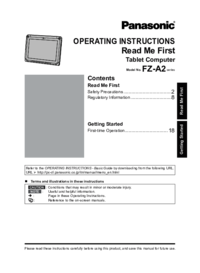
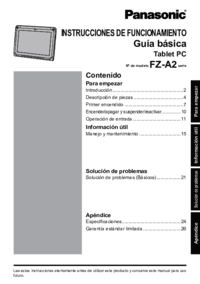




 (30 pages)
(30 pages) (30 pages)
(30 pages) (39 pages)
(39 pages)


 (172 pages)
(172 pages) (32 pages)
(32 pages)







Comments to this Manuals